您现在的位置是:首页 >技术交流 >搭建Scala开发环境网站首页技术交流
搭建Scala开发环境
一、Windows上安装Scala
1、到Scala官网下载Scala
Scala2.13.10下载网址:https://www.scala-lang.org/download/2.13.10.html
单击【scala-2.13.10.msi】超链接,将scala安装程序下载到本地
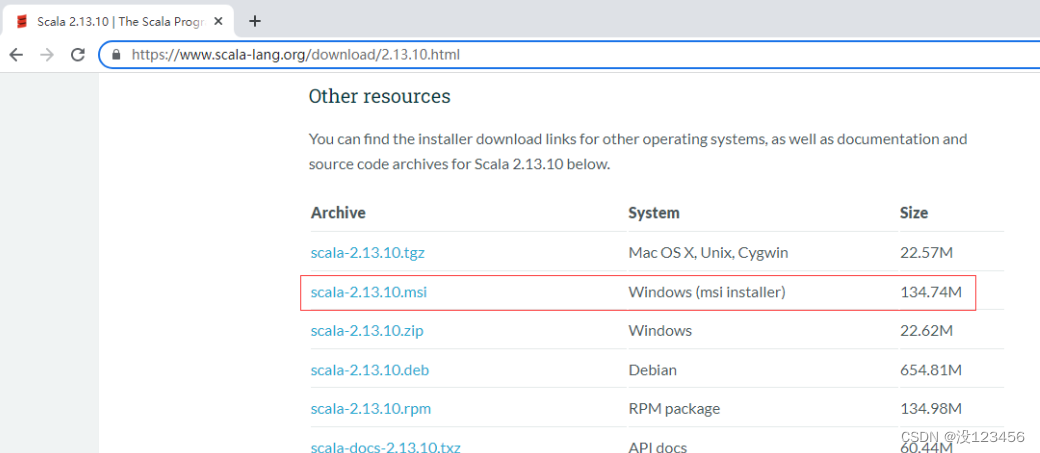
2、安装Scala
双击安装程序图标,进入安装向导,按提示进行操作,完成Scala的安装
安装到默认的位置:C:Program Files (x86)scala,当然你也可以安装到其它位置
3、配置Scala环境变量
设置Windows系统的环境变量
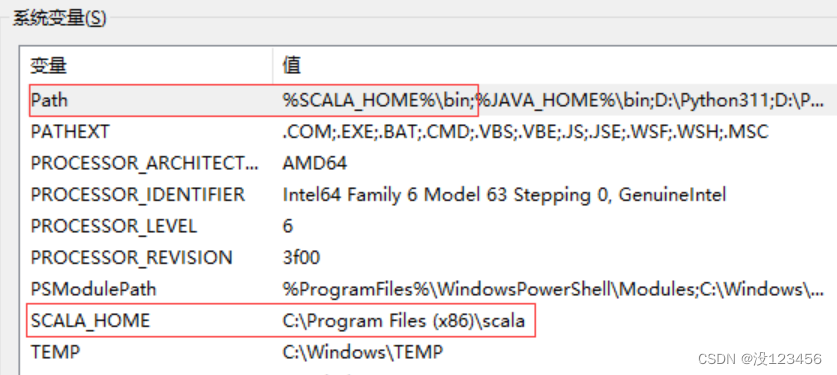
4、测试Scala是否安装成功
(1)查看Scala版本
启动命令行窗口,执行scala -version命令,若能正确输出当前Scala版本信息,则说明安装成功

(2)启动Scala,执行语句
在命令行提示后输入scala,则会进入Scala的命令行模式,在此可以编写Scala表达式和程序

二、Linux上安装Scala
1、到Scala官网下载Scala
Scala2.13.10下载网址:https://www.scala-lang.org/download/2.13.10.html
单击【scala-2.13.10.tgz】超链接,将scala安装包下载到本地

2、安装Scala
(1)登录ied虚拟机
利用FinalShell登录ied虚拟机

(2)上传scala安装包到ied虚拟机
进入/opt目录,将scala安装包上传到该目录
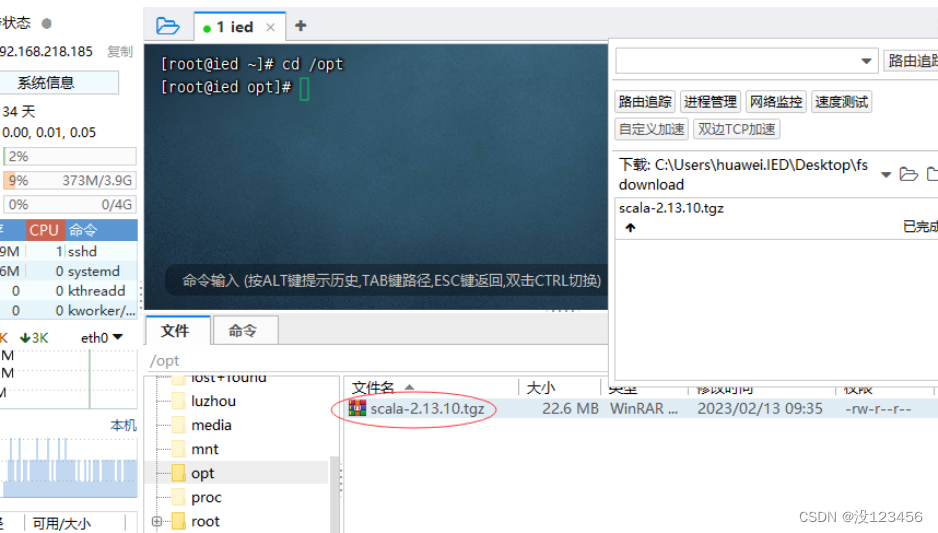
(3)解压scala安装包到指定目录
执行命令:tar -zxvf scala-2.13.10.tgz -C /usr/local
3、配置Scala环境变量
执行命令:vim /etc/profile

存盘退出后,执行命令:source /etc/profile,让环境配置生效
4、测试Scala是否安装成功
(1)查看Scala版本
执行scala -version命令,若能正确输出当前Scala版本信息,则说明安装成功
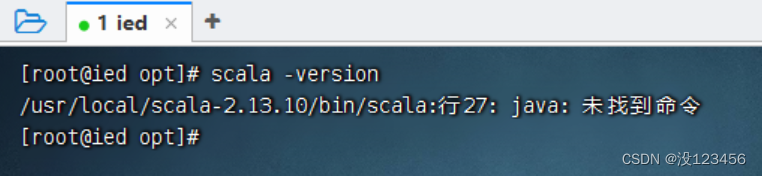
报错,原因在于没有安装JDK(运行Scala要用到Java虚拟机)
上传、安装、配置JDK
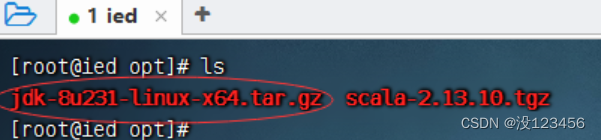

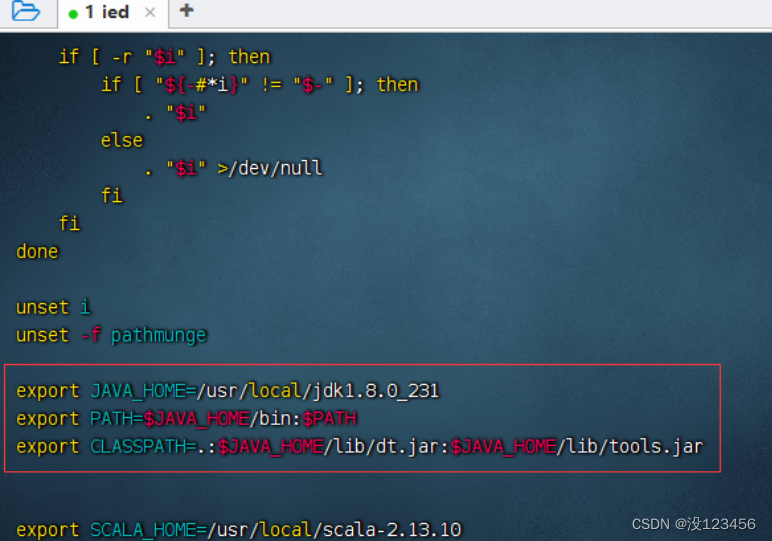
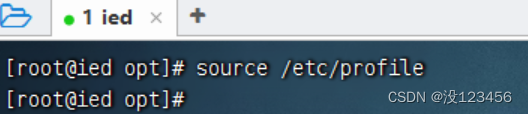
配置好JDK之后,查看Scala版本

(2)启动Scala,执行语句
在命令行提示后输入scala,则会进入Scala的命令行模式,在此可以编写Scala表达式和程序

演示语句块的返回值,语句块最后一条语句的值就是整个语句块的值
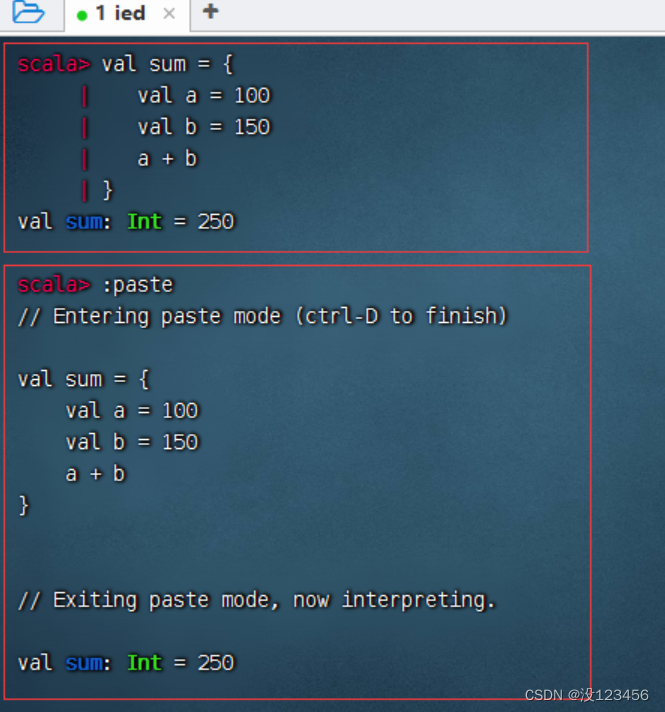
演示if-else结构的返回值
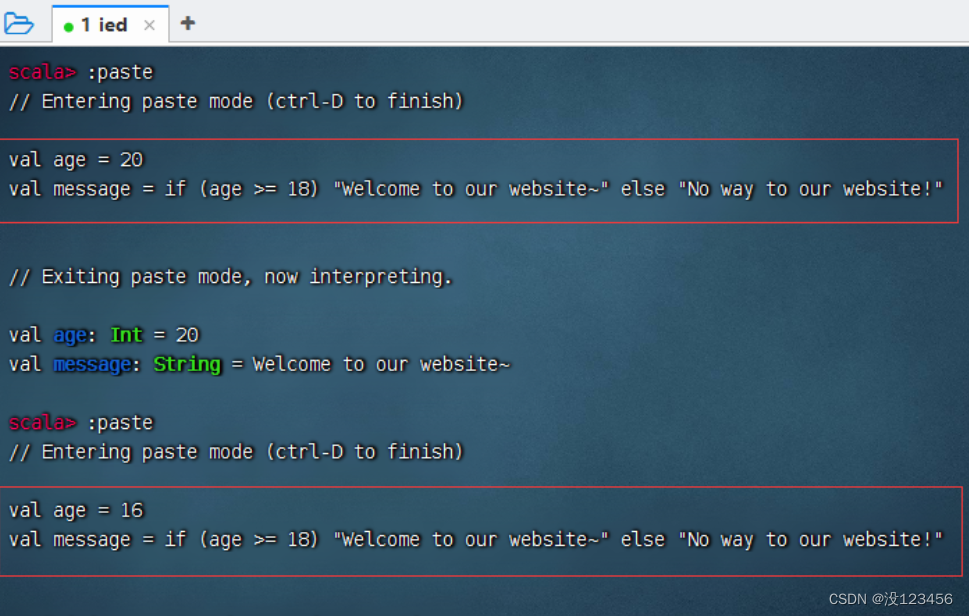
打印字符直角三角形

三、Scala的使用
1、交互模式
在命令行下直接敲命令或通过命令直接执行程序文件
(1)命令行方式
直接在scala>提示符后敲代码执行
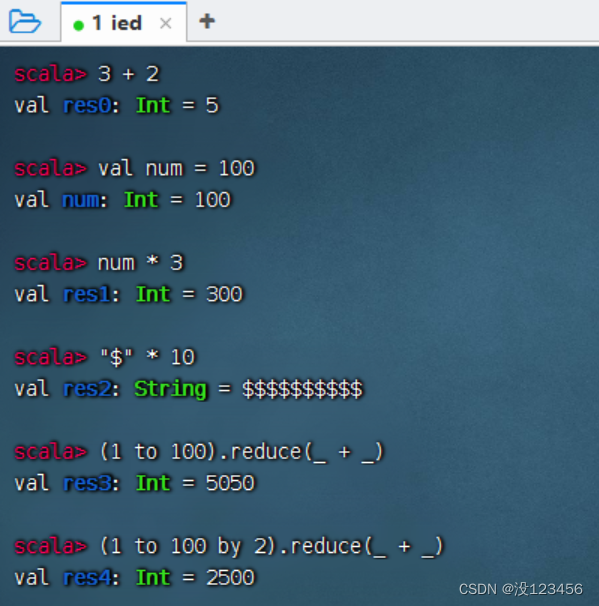
在scala>提示符之后输入:quit (或者按快捷键:Ctrl + D),退出scala交互模式

(2)文件方式
将代码写在xxx.scala文件中,通过scala xxx.scala执行文件中的代码
创建/scala_work目录,进入该目录,执行命令:vim sum.scala
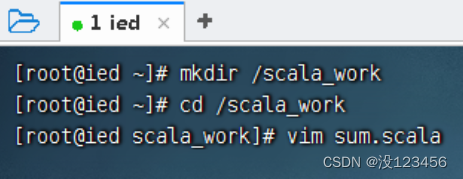
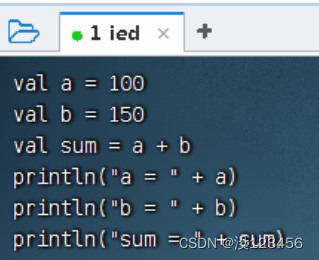
执行命令:scala sum.scala

2、编译模式
将代码写在.scala文件中,通过编译命令将.scala编译为.class,然后去解释执行。在.scala文件中编写好代码,创建对象,包含入口函数。通过scalac 或 fsc 命令进行编译,产生对应的.class文件。再通过scala命令来解释执行对象。scalac 和 fsc 都可以进行编译工作,区别是fsc会启动后台服务常驻系统后台,这样后续再进行编译的时候,速度就可以很快。
(1)创建源程序
在scala_work目录里创建文件HelloWorld.scala
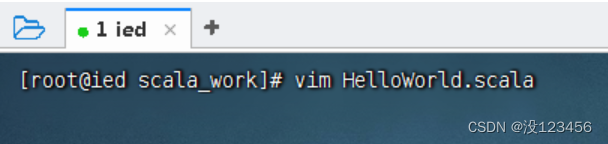
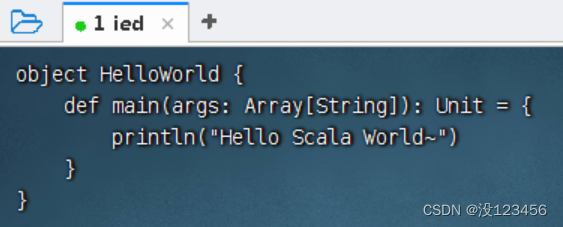
(2)编译成字节码
利用scalac将HelloWorld.scala编译成字节码文件HelloWorld.class
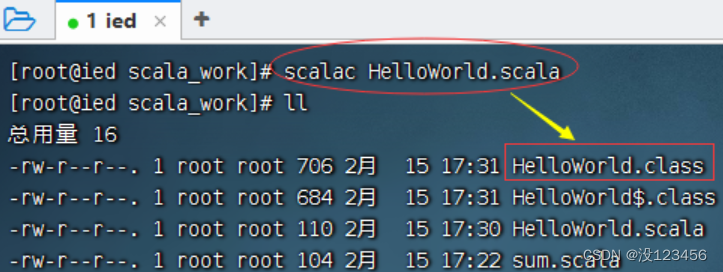
(3)解释执行对象
执行命令:scala HelloWorld,运行程序,查看结果
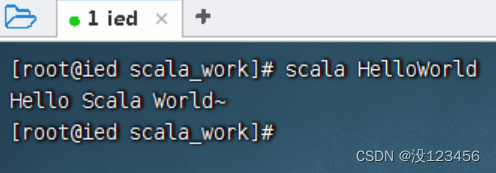






 U8W/U8W-Mini使用与常见问题解决
U8W/U8W-Mini使用与常见问题解决 QT多线程的5种用法,通过使用线程解决UI主界面的耗时操作代码,防止界面卡死。...
QT多线程的5种用法,通过使用线程解决UI主界面的耗时操作代码,防止界面卡死。... stm32使用HAL库配置串口中断收发数据(保姆级教程)
stm32使用HAL库配置串口中断收发数据(保姆级教程) 分享几个国内免费的ChatGPT镜像网址(亲测有效)
分享几个国内免费的ChatGPT镜像网址(亲测有效) Allegro16.6差分等长设置及走线总结
Allegro16.6差分等长设置及走线总结